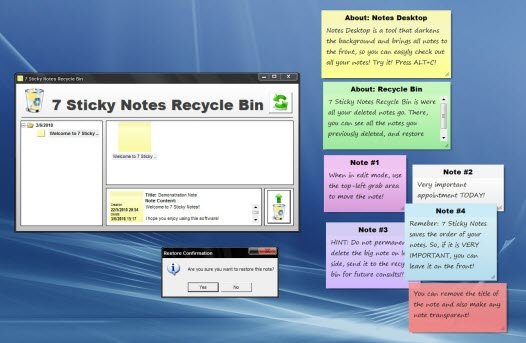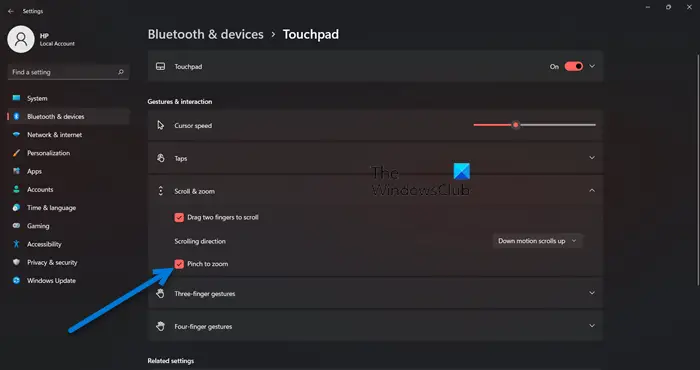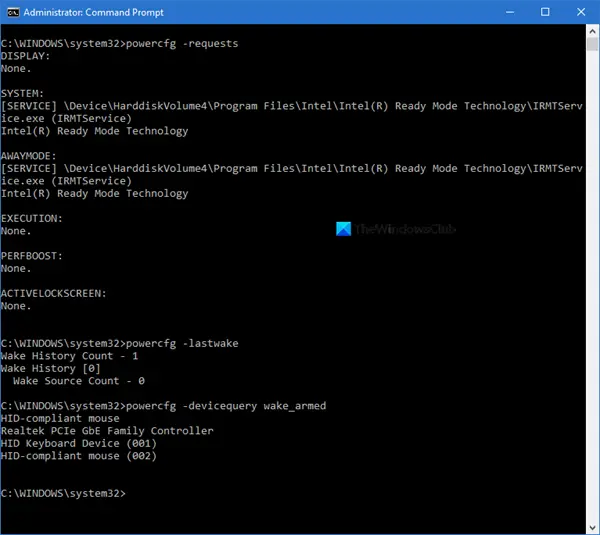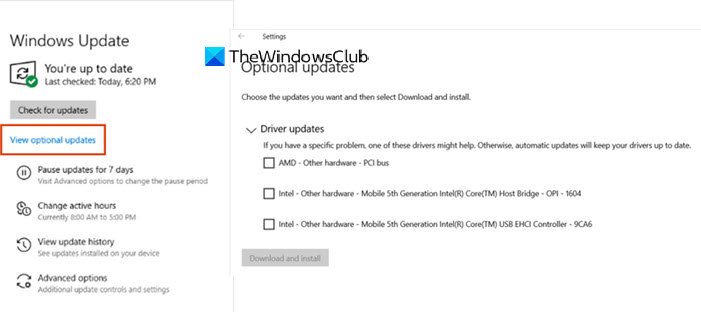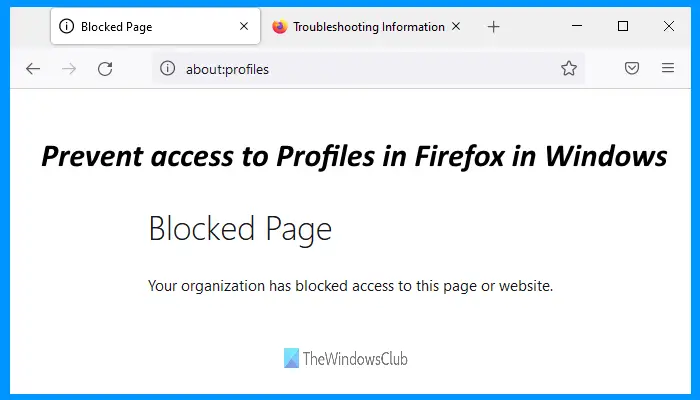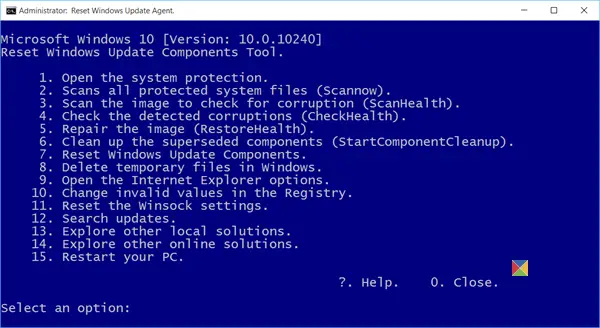キオスクモード、とも呼ばれますデモモードは、アプリケーションまたはコンピューターに 1 つのことだけを実行させたい場合に非常に便利です。 Windows 11/10 およびそれ以前のバージョンの Windows はキオスク モードを提供しており、新しいバージョンも同様ですMicrosoft Edge(クロム)そしてエッジ (レガシー)ブラウザ。映画館では、顧客またはブラウザからフィードバックが取得され、1 ページしか開かないことに気づいたかもしれません。これがキオスク モードの意味です。この投稿では、キオスク モードで新しい Microsoft Edge と Edge Legacy を使用する方法を説明します。

Microsoft Edgeでキオスクモードを設定する方法
Windows 10 (キオスク モードに構成されている場合)、単一のアプリケーションのみを許可します。ただし、新しい Microsoft Edge は、キオスク モードで実行するアプリケーションの 1 つとして利用できません。 Edge Legacy でのみ動作します。これは Microsoft Store アプリと関係があるのではないかと思いますが、新しい Microsoft Edge は Chromium を使用して構築されているため、別の道をたどる必要があります。必要な手順は次のとおりです。
- コマンド プロンプトからキオスク モードで Edge (Chromium) を起動する
- Edge でキオスク モードを有効にする (レガシー)
- Microsoft キオスク ブラウザ アプリを使用する
従来の Edge とは異なり、新しい Edge のキオスク モードは要件に応じて異なる設定ができることに注意してください。
1] コマンド プロンプトからキオスク モードで新しい Microsoft Edge を起動します
コマンド ラインは、Microsoft Edge をキオスク モードで起動する最良の方法です。ポリシーを全画面に設定し、全画面キーボード ショートカット (F11) を無効にすると、問題なく動作します。
PowerShellを開く私またはコマンドプロンプト管理者権限付き。 Microsoft Edge をキオスク モードで起動するには、「」を使用する必要があります。-キオスク」コマンドラインパラメータ。コマンドを入力して Enter キーを押します。
"<PathtoEdge>\msedge.exe" --kiosk https://www.microsoft.comしたがって、私の場合のパスは次のとおりです。
C:\Program Files (x86)\Microsoft\Edge\Application\msedge.exe --kiosk https://www.microsoft.com
コマンド ライン構成を使用する場合の欠点は、ユーザーが Windows キーボード ショートカットにアクセスできなくなることです。また、他のアプリケーションの実行も妨げられません。したがって、これは、キーボード ショートカットを使用できないタッチ スクリーンがある場合にのみ使用してください。
このタイプの制御を実現するには、次の使用を検討してください。アプリロッカーWindows 10 キオスクを作成し、キーボードフィルター。後者の方法を使用すると、Ctrl+Alt+Delete アクションを抑制したり、物理ハードウェア キーを完全にブロックしたりできます。
Microsoft Edge は Windows 10 のマルチアプリ キオスク モードで実行できますが、これは一般消費者向けではありません。 IT に携わっている場合は、このリンクをクリックしてください。正確な指示が得られます。
キオスクモードのグループポリシーを設定する
グループ ポリシー エディターを開き、次の場所に移動します。[コンピューターの構成] > [管理用テンプレート] > [Windows コンポーネント] > [Microsoft Edge]。これらのポリシーはキオスク モード用に構成する必要があります。
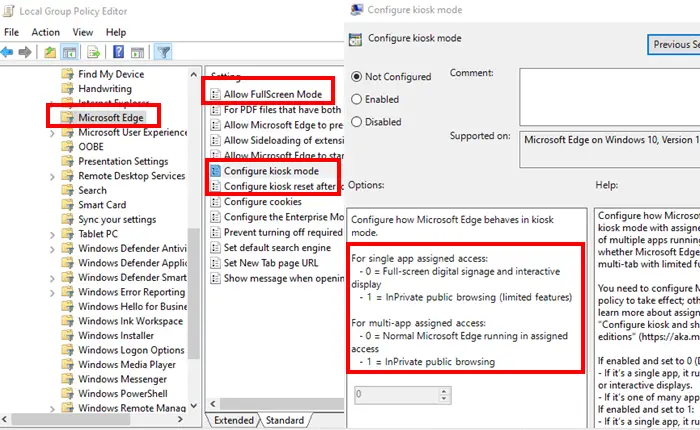
キオスクモードポリシーの構成
ここで Microsoft Edge を実行するかどうかを制御できますInPrivate 全画面、機能が制限された InPrivate マルチタブ、または標準の Microsoft Edge。
- 有効にして 0 に設定した場合(デフォルトまたは未構成):
- 単一アプリの場合は、デジタル サイネージまたはインタラクティブ ディスプレイ用に InPrivate 全画面で実行されます。
- 多くのアプリのうちの 1 つである場合、Microsoft Edge は通常どおり実行されます。
- 有効にして 1 に設定した場合
- 単一アプリの場合
- これは、InPrivate の限定されたマルチタブ バージョンを実行し、パブリック ブラウジングに利用できる唯一のアプリです。
- ユーザーはウィンドウを最小化、閉じる、または開くことも、Microsoft Edge をカスタマイズすることもできません。
- [セッションの終了] をクリックすると、閲覧データとダウンロードをクリアし、再起動できます。
- 多くのアプリのうちの 1 つである場合、他のアプリとのパブリック ブラウジングのために、限定されたマルチタブ バージョンの InPrivate で実行されます。
- ユーザーは複数の InPrivate ウィンドウを最小化、閉じ、開くことができますが、Microsoft Edge をカスタマイズすることはできません。
- 単一アプリの場合
フルスクリーン モードを許可するポリシー
たとえば、Edge をキオスク モードに設定しており、エンドユーザーが Web サイトまたは設定されたページにのみアクセスできるようにする場合は、全画面モードの可用性を必ず設定してください。これにより、Microsoft Edge UI が非表示になり、Web コンテンツのみが表示されるようになります。全画面モードが無効になっているときにコマンド ラインを使用できない場合は、このモードを有効にする必要があります。
2] Edge Legacy でのキオスク モードのセットアップ
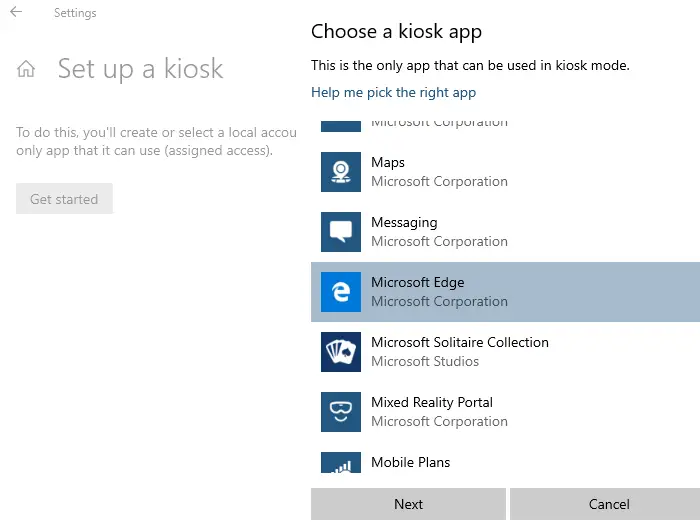
Edge Legacy でキオスク モードを使用する場合は、設定する必要があるものがいくつかあります。 Microsoft Edge をインストールすると、Microsoft Edge HTML (別名 Edge Legacy) が抑制されます。そのため、Blocker Toolkit を使用して Microsoft Edge の自動配信を無効にするか、Microsoft Edge Legacy および New Edge をセットアップする必要があります。ブラウザを並行して使用できるエクスペリエンスポリシー。
完了したら、標準的な方法を使用できます。つまり、Edge Legacy でキオスク モードを有効にする単一アプリ割り当てアクセス。これは、Web アプリケーションが EdgeHTML 上で完全に動作し、まだ Edge Chromium に対応できるようにしている場合に便利です。
3] Microsoftキオスクブラウザアプリを使用する
このような複雑なプロセスを実行したくない場合は、Microsoft Kiosk Browser アプリを使用できます。このアプリIT がカスタマイズされたオプションを使用してキオスク モードで割り当てられたアクセスを使用できるように構築されました。
- URL の許可リストなどの制限を適用する
- ナビゲーションボタンを無効にします。
Windows 構成デザイナーから作成されたランタイム プロビジョニング パッケージを使用するか、Intune などの最新の管理ツールを使用して構成できます。
新しい Microsoft Edge と Edge Legacy をキオスク モードでセットアップできることを願っています。
Windows 11 にはキオスク モードがありますか?
キオスク モードは、Windows 11/10 Pro、Enterprise、および Education エディションでのみ利用できます。 Windows 11 および Windows 10 Home エディションにはキオスク モードがありません。したがって、Windows 11/10 Home ユーザーの場合、キオスク モードを使用するには、ライセンス キーを Home エディションから Pro、Enterprise、または Education エディションにアップグレードする必要があります。
Microsoft Edge のキオスク モードを終了するにはどうすればよいですか?
キオスク モードでは、限られた機能セットで Microsoft Edge を利用できます。 Microsoft Edge をキオスク モードで使用しているときに、Ctrl + Alt + 削除キー。これにより、画面に 4 つのオプションが表示されます。これらのオプションから選択する必要がありますサインアウト。これにより、キオスク モードからサインアウトされます。これで、管理者アカウントを使用してコンピュータにサインインできるようになりました。
こちらもお読みください: Chrome、Edge、または Firefox ブラウザを全画面モードで開く方法。